更换Windows系统通常意味着安装一个全新的Windows版本或重新安装当前版本的Windows。以下是基本步骤,但请注意,具体的步骤可能会根据你的具体情况(如Windows版本、是否保留个人文件等)有所不同。
安装全新Windows版本
1. 准备工具: 一张空白的USB闪存盘(至少8GB)。 从微软官网下载Windows 10/11的安装媒体创建工具。
2. 创建安装媒体: 打开下载的安装媒体创建工具,按照提示操作,将Windows 10/11安装文件下载到USB闪存盘上。
3. 设置启动项: 重启电脑,进入BIOS/UEFI设置,将启动项设置为从USB启动。
4. 安装Windows: 电脑从USB启动后,按照屏幕上的指示安装Windows。如果需要,选择“自定义:仅安装Windows(高级)”选项,并选择要安装Windows的分区。
5. 配置新系统: 安装完成后,根据提示配置你的新系统,包括地区设置、网络设置等。
重新安装当前Windows版本
1. 准备工具: 确保你有Windows 10/11的安装媒体或恢复分区。
2. 进入恢复模式: 重启电脑,进入BIOS/UEFI设置,将启动项设置为从安装媒体或恢复分区启动。
3. 选择恢复选项: 根据提示选择“疑难解答” > “重置此电脑” > “保留我的文件”(如果你希望保留个人文件)或“完全清除”(如果你希望完全重置系统)。
4. 重置系统: 按照提示完成重置过程。
5. 配置新系统: 重置完成后,根据提示配置你的系统。
注意事项
备份:在开始之前,请确保备份所有重要文件,以防数据丢失。 激活:确保你有有效的Windows产品密钥,以便在安装过程中激活Windows。 驱动程序:安装完成后,可能需要安装最新的驱动程序以确保硬件正常运行。
希望这些步骤能帮助你顺利更换Windows系统。如果你在过程中遇到任何问题,可以参考微软的官方文档或寻求专业技术支持。
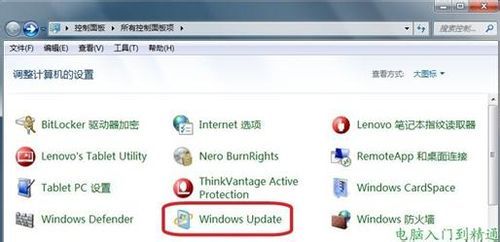
随着电脑使用时间的增长,系统可能会出现各种问题,或者用户想要尝试新的操作系统版本。更换Windows系统是一个相对简单的过程,但需要谨慎操作。以下是一篇详细的指南,帮助您顺利完成Windows系统的更换。
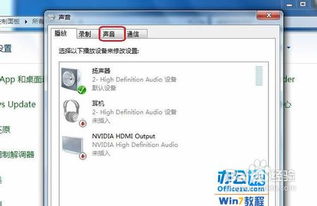
在开始更换Windows系统之前,以下准备工作是必不可少的:
确保您拥有正版Windows系统的安装光盘或ISO镜像文件。
备份重要数据。更换系统前,请将所有重要文件备份到外部存储设备,如U盘、移动硬盘或云存储服务。
准备好安装新系统的产品密钥(如果需要)。
关闭所有正在运行的程序,并确保电脑电源充足。
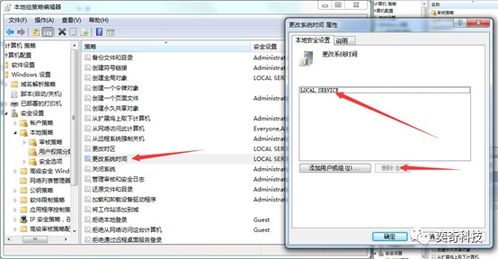
以下是在Windows系统正常启动的情况下更换系统的步骤:
将Windows安装光盘放入光驱,或者将ISO镜像文件烧录到U盘中。
重启电脑,在启动时按下相应的键(通常是F2、F10或DEL)进入BIOS设置。
在BIOS设置中,将光驱或U盘设置为第一启动设备。
保存BIOS设置并退出,电脑将重新启动。
选择从光盘或U盘启动,开始安装Windows系统。
按照屏幕上的提示操作,选择安装类型(全新安装或升级安装)。
选择安装路径,通常是将系统安装到C盘。
等待系统安装完成,安装过程中可能需要重启电脑。
安装完成后,按照提示设置用户账户和密码。
安装必要的硬件驱动程序和常用软件。

如果电脑无法启动到Windows系统,可能需要以下特殊处理:
使用Windows安装光盘或U盘启动,进入PE系统。
在PE系统中,可以使用系统修复工具尝试修复启动问题。
如果修复失败,可以尝试使用GHOST镜像恢复系统。
如果以上方法都无法解决问题,可能需要重装系统。
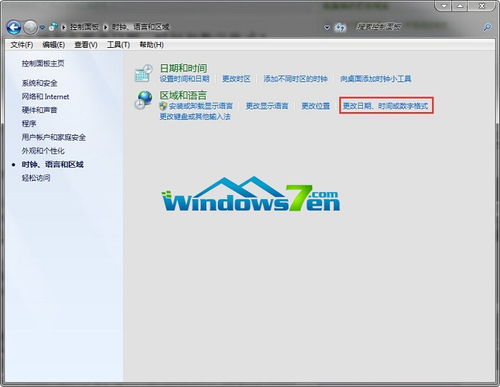
在更换Windows系统时,请注意以下事项:
确保安装的是正版Windows系统,以避免侵权风险。
在安装过程中,不要随意更改系统设置,以免造成系统不稳定。
安装完成后,及时更新系统补丁和驱动程序,以确保系统安全。
更换Windows系统是一个相对简单的过程,但需要谨慎操作。通过以上步骤,您可以轻松完成Windows系统的更换。在操作过程中,请务必备份重要数据,并确保安装的是正版系统,以保障您的合法权益。